관련 항목 선택 트리
피쳐 또는 형상을 선택하고 선택한 객체의 계층 구조를 관련 항목 선택(Select Related) 트리 구조에서 볼 수 있습니다. 모델 트리에서 부품 또는 노드를 선택하거나 어셈블리에서 부품을 활성화하면 관련 항목 선택(Select Related) 트리에 다음과 같이 선택한 객체와 관련된 정보가 표시됩니다.
• 최상위 모델에서 시작해서 현재 객체(부품, 바디 또는 퀼트)로 이어지는 컨테이너의 경로
• 선택한 객체의 직접 모 피쳐
• 선택한 객체의 직접 자 피쳐
관련 항목 선택 트리 표시하기
모델 트리에서 > 을 클릭하면 관련 항목 선택(Select Related) 트리가 모델 트리와 인접해서 나타납니다.
또는 모델 트리에서 형상 엔티티, 정점, 부품 또는 피쳐를 선택합니다. 미니 도구 모음에서  을 클릭하여 관련 항목 선택(Select Related) 트리를 표시합니다.
을 클릭하여 관련 항목 선택(Select Related) 트리를 표시합니다.
 을 클릭하여 관련 항목 선택(Select Related) 트리를 표시합니다.
을 클릭하여 관련 항목 선택(Select Related) 트리를 표시합니다.관련 항목 선택(Select Related) 트리에서 선택 항목을 변경하면 선택한 객체가 그래픽 창에서 강조표시되고 미니 도구 모음에 선택한 객체에 해당하는 명령이 나타납니다.
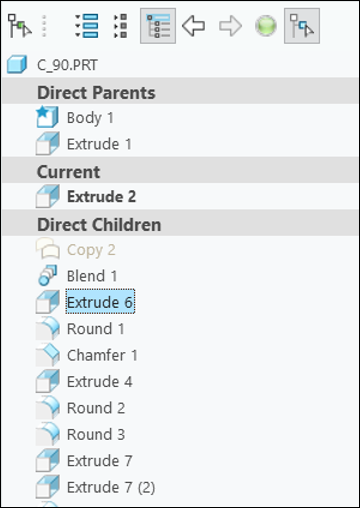
관련 항목 선택 트리에는 다음과 같은 아이콘이 나타납니다.
•  - 관련 항목 선택 트리에서 모든 분기를 확장합니다.
- 관련 항목 선택 트리에서 모든 분기를 확장합니다.
 - 관련 항목 선택 트리에서 모든 분기를 확장합니다.
- 관련 항목 선택 트리에서 모든 분기를 확장합니다.•  - 관련 항목 선택 트리에서 모든 분기를 축소합니다.
- 관련 항목 선택 트리에서 모든 분기를 축소합니다.
 - 관련 항목 선택 트리에서 모든 분기를 축소합니다.
- 관련 항목 선택 트리에서 모든 분기를 축소합니다.•  - 시스템 참조를 표시하거나 숨깁니다. 트리에 나열된 시스템 모 피쳐 및 자 피쳐의 표시를 제어하려면 클릭합니다. 시스템 참조는 기본적으로 표시되지 않습니다.
- 시스템 참조를 표시하거나 숨깁니다. 트리에 나열된 시스템 모 피쳐 및 자 피쳐의 표시를 제어하려면 클릭합니다. 시스템 참조는 기본적으로 표시되지 않습니다.
 - 시스템 참조를 표시하거나 숨깁니다. 트리에 나열된 시스템 모 피쳐 및 자 피쳐의 표시를 제어하려면 클릭합니다. 시스템 참조는 기본적으로 표시되지 않습니다.
- 시스템 참조를 표시하거나 숨깁니다. 트리에 나열된 시스템 모 피쳐 및 자 피쳐의 표시를 제어하려면 클릭합니다. 시스템 참조는 기본적으로 표시되지 않습니다.•  - 이전에 표시된 항목으로 뒤로 이동합니다.
- 이전에 표시된 항목으로 뒤로 이동합니다.
 - 이전에 표시된 항목으로 뒤로 이동합니다.
- 이전에 표시된 항목으로 뒤로 이동합니다.•  - 다음 항목으로 앞으로 이동합니다.
- 다음 항목으로 앞으로 이동합니다.
 - 다음 항목으로 앞으로 이동합니다.
- 다음 항목으로 앞으로 이동합니다.•  - 트리의 표시 유형을 제어합니다.
- 트리의 표시 유형을 제어합니다.
 - 트리의 표시 유형을 제어합니다.
- 트리의 표시 유형을 제어합니다.관련 항목 선택 오버레이 표시하기
관련 항목 선택(Select Related) 계층 구조는 모델 트리 및 그래픽 창에서 오버레이로도 표시됩니다.
모델 트리에서 형상 엔티티, 정점, 부품 또는 피쳐를 선택합니다. 미니 도구 모음이 나타납니다.
• 포인터로  을 가리킵니다. 관련 항목 선택(Select Related) 오버레이는 선택한 객체의 계층 구조를 표시합니다.
을 가리킵니다. 관련 항목 선택(Select Related) 오버레이는 선택한 객체의 계층 구조를 표시합니다.
 을 가리킵니다. 관련 항목 선택(Select Related) 오버레이는 선택한 객체의 계층 구조를 표시합니다.
을 가리킵니다. 관련 항목 선택(Select Related) 오버레이는 선택한 객체의 계층 구조를 표시합니다.• 관련 항목 선택(Select Related) 오버레이를 도킹하려면  을 클릭합니다. 관련 항목 선택(Select Related) 트리가 모델 트리에 인접해서 도킹됩니다.
을 클릭합니다. 관련 항목 선택(Select Related) 트리가 모델 트리에 인접해서 도킹됩니다.
 을 클릭합니다. 관련 항목 선택(Select Related) 트리가 모델 트리에 인접해서 도킹됩니다.
을 클릭합니다. 관련 항목 선택(Select Related) 트리가 모델 트리에 인접해서 도킹됩니다.관련 항목 선택 트리에서 현재 항목 설정하기
관련 항목 선택 트리 외부에서 선택 항목을 변경하면 선택한 객체가 관련 항목 선택(Select Related) 트리의 현재(Current) 섹션에 표시되고, 트리가 현재(Current)에 표시된 객체의 직접 모 피쳐 및 자 피쳐를 표시하도록 업데이트됩니다.
관련 항목 선택 트리 내부에서 선택 항목을 변경하면  현재로 설정(Set as Current) 명령을 사용하여 선택한 항목을 현재 항목으로 설정할 수 있습니다. 관련 항목 선택(Select Related) 트리에서 항목을 선택합니다. 미니 도구 모음에서
현재로 설정(Set as Current) 명령을 사용하여 선택한 항목을 현재 항목으로 설정할 수 있습니다. 관련 항목 선택(Select Related) 트리에서 항목을 선택합니다. 미니 도구 모음에서  을 클릭합니다. 선택한 항목이 현재(Current)로 설정되고 트리가 업데이트되어 선택한 객체의 직접 모 피쳐 및 자 피쳐가 표시됩니다.
을 클릭합니다. 선택한 항목이 현재(Current)로 설정되고 트리가 업데이트되어 선택한 객체의 직접 모 피쳐 및 자 피쳐가 표시됩니다.
 현재로 설정(Set as Current) 명령을 사용하여 선택한 항목을 현재 항목으로 설정할 수 있습니다. 관련 항목 선택(Select Related) 트리에서 항목을 선택합니다. 미니 도구 모음에서
현재로 설정(Set as Current) 명령을 사용하여 선택한 항목을 현재 항목으로 설정할 수 있습니다. 관련 항목 선택(Select Related) 트리에서 항목을 선택합니다. 미니 도구 모음에서  을 클릭합니다. 선택한 항목이 현재(Current)로 설정되고 트리가 업데이트되어 선택한 객체의 직접 모 피쳐 및 자 피쳐가 표시됩니다.
을 클릭합니다. 선택한 항목이 현재(Current)로 설정되고 트리가 업데이트되어 선택한 객체의 직접 모 피쳐 및 자 피쳐가 표시됩니다.